Cómo deshabilitar por completo el Wi-Fi en Windows

Aunque las redes inalámbricas son la principal opción para navegar hoy en día, puede ocurrir que por algún motivo queramos prescindir de ella. Por ello en este artículo vamos a explicar cómo podemos deshabilitar por completo el Wi-Fi en Windows. Esto impedirá que nos conectemos a una red, que esté constantemente buscando redes o que incluso pueda estar interfiriendo a nivel de software.
Por qué deshabilitar el Wi-Fi en Windows
Hay diferentes razones por las que podemos decidir quitar la red inalámbrica en nuestro ordenador y que no esté disponible. Esto lo podemos hacer tanto si tenemos una tarjeta Wi-Fi integrada en la placa como si es una tarjeta USB. Puede ser interesante para evitar problemas o para reducir el riesgo de que haya intrusos en un dispositivo, por ejemplo.
Motivos de seguridad
El primer motivo para deshabilitar el Wi-Fi en Windows es por mejorar la seguridad. No significa que por sí mismo tener una tarjeta Wi-Fi activa va a ser peligroso, pero sin duda habrá más opciones de que nos conectemos a una red que no debemos o que un pirata informático pueda colar algún tipo de virus y controlar el equipo a través de la red inalámbrica.
Por tanto, la seguridad es una de las razones. Siempre que desconectemos todas las tarjetas de red, ya sea Wi-Fi, Bluetooth o cualquier medio inalámbrico, el campo de actuación de los atacantes va a ser menor.
Ahorro de energía
Otra razón importante es el ahorro de energía. Es lógico pensar que mientras más dispositivos externos tengamos conectados a un ordenador, aunque aparentemente no estén funcionando en ese momento, más consumo va a haber de batería.
Si tenemos una tarjeta Wi-Fi activa y en funcionamiento, constantemente estará buscando redes. Si vamos a utilizar el ordenador portátil por batería y no necesitamos acceder a una red inalámbrica y queremos ahorrar la máxima cantidad de energía posible, esta es una de las razones para ello.
Conflicto a nivel de software
También puede ocurrir que tengamos algún problema a nivel de software o de configuración. Por ejemplo si usamos una VPN y este programa tiene problemas con alguna tarjeta de red Wi-Fi que tengamos instalada. Esto puede ser motivo para que decidamos deshabilitarla por completo.
Muchos de los problemas de red que podemos encontrarnos aparecen por este tipo de problemas que mencionamos. Un simple dispositivo que tenemos conectado puede afectar a todo el sistema.
Cómo desactivar el adaptador el Wi-Fi
Después de explicar cuáles son las principales razones para deshabilitar el Wi-Fi por completo en Windows vamos a explicar cómo podemos hacerlo. Tenemos diferentes opciones para ello y el objetivo final es el mismo. Eso sí, es algo que podemos revertir en cualquier momento y que vuelta a estar disponible. De esta forma evitaremos que el Wi-Fi siga activo buscando redes aunque nos desconectemos. Es como si hubiéramos quitado el adaptador del equipo.
Configuración de Windows
La primera opción para deshabilitar el Wi-Fi en Windows es ir a la Configuración del sistema operativo. Para ello tenemos que ir a Inicio, entramos en Configuración y posteriormente pinchamos en Red e Internet para que nos lleve a todas las opciones relacionadas con las redes del equipo.
Allí hay que pinchar en Centro de redes y recursos compartidos y posteriormente en Cambiar configuración del adaptador. Nos aparecerán todas las tarjetas de red, tanto físicas como virtuales, que tengamos instaladas. Lo que vamos a hacer es seleccionar la del Wi-Fi, que será la que nos interese, y con el segundo botón del ratón le damos a Desactivar.
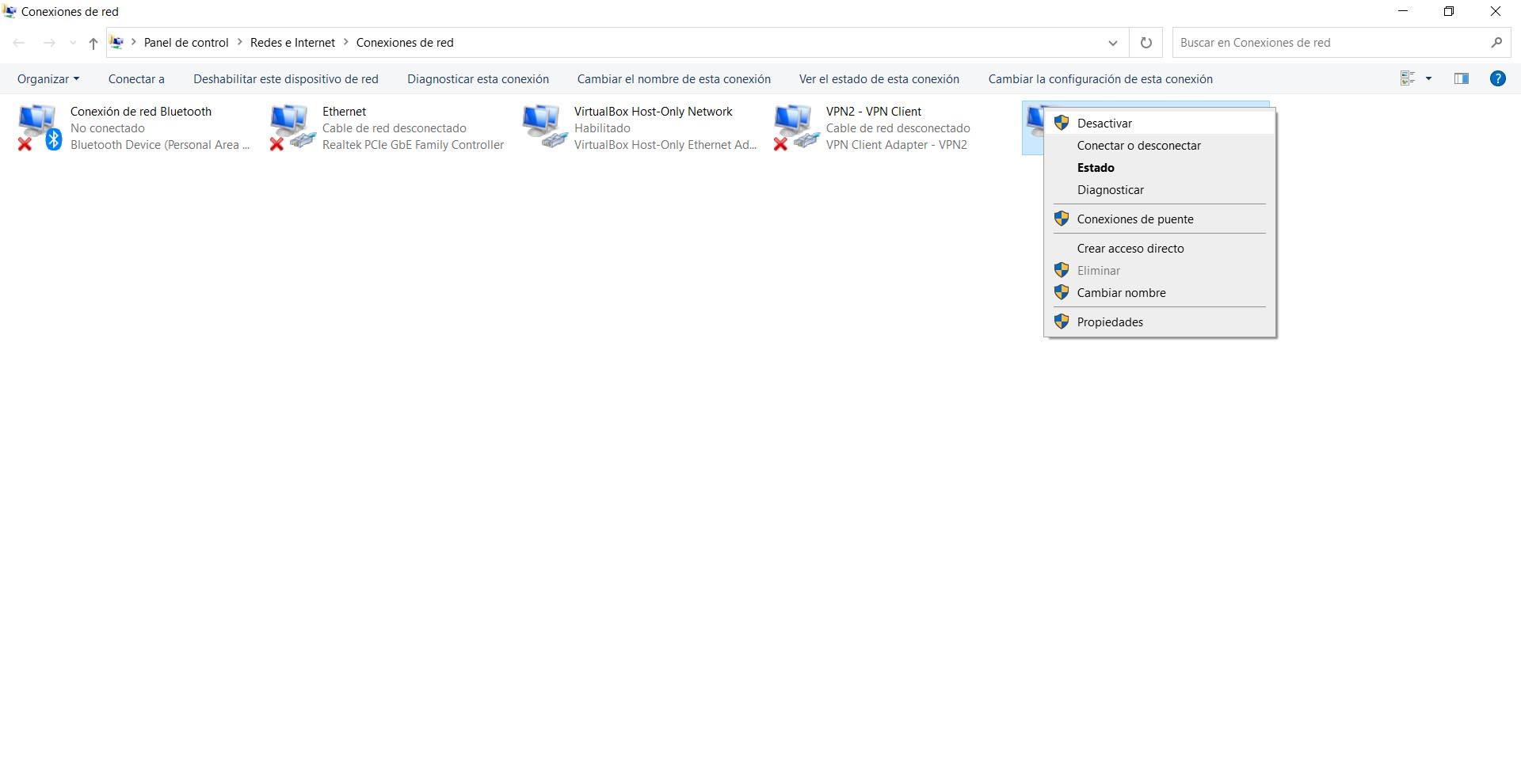
Este proceso tardará unos segundos y justo después veremos que ya no está activo el receptor Wi-Fi. Si hacemos clic en el icono no aparecerá nada, ni nos mostrará redes, ni dará señal alguna de que está funcionando. Con esto lo hemos deshabilitado.
Para volver a habilitarlo podemos seguir simplemente los pasos que hemos dado y, en esta ocasión, darle a Activar de nuevo. Igualmente tardará unos segundos y a continuación ya volveremos a poder utilizarlo con normalidad.
Administrador de dispositivos
Otra opción que tenemos disponible para deshabilitar el Wi-Fi en Windows es el Administrador de dispositivos. Para ello tenemos que ir nuevamente a Inicio, accedemos al Administrador de dispositivos y entramos en Adaptadores de red. Nos mostrará todos los adaptadores que tiene ese equipo y tenemos que hacer clic con el botón derecho del ratón.
Veremos que se despliega un pequeño menú con diferentes opciones, entre las que se encuentra Deshabilitar dispositivo. Tenemos que pinchar ahí y automáticamente dejará de estar disponible y no funcionará.
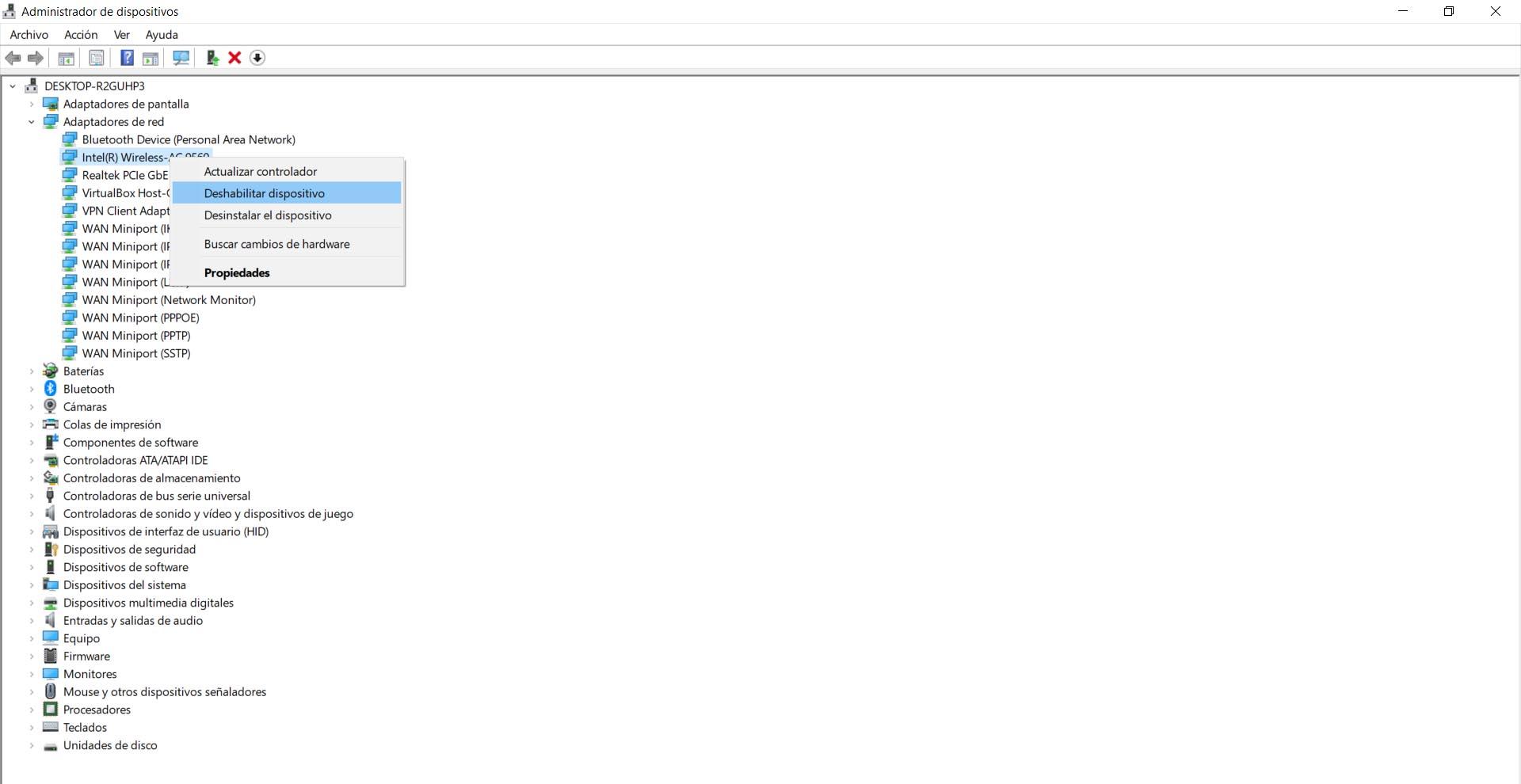
Si en algún momento nos interesa que vuelva a estar activo, solo tenemos que seguir los mismos pasos y esta vez pinchar en Habilitar dispositivo. Automáticamente comenzará a configurarlo para que vuelva a funcionar con normalidad y poder buscar redes y conectarnos a cualquier Wi-Fi.
Línea de comandos
Una tercera opción si queremos desactivar la red inalámbrica en Windows es utilizar la línea de comandos. Para ello tenemos que ir a Inicio, entramos en el Símbolo del sistema y posteriormente ejecutamos el comando netsh wlan show interfaces. ¿Para qué sirve este comando? Nos va a mostrar una serie de datos entre los que se encuentra el nombre de la tarjeta de red, que generalmente nos pondrá Wi-Fi. Si sabemos cuál es su nombre no sería necesario ejecutarlo.
El siguiente comando a ejecutar es netsh interface set interface name=»Nombre-de-red» admin=DISABLED. En este caso tenemos que cambiar “Nombre-de-red” por Wi-Fi o por el nombre que realmente utilice ese adaptador de red.
En caso de que en un futuro queramos habilitarlo nuevamente, solo tendríamos que cambiar “DISABLED” por “ENABLED”. Automáticamente aparecerán de nuevo las redes y funcionará con normalidad.
Por tanto, estas son las opciones que tenemos para deshabilitar el Wi-Fi en Windows 10. Hemos visto diferentes soluciones con las que no tendremos que instalar ningún tipo de programa. También, en algunos casos, podremos simplemente desconectar la tarjeta de red si está conectada por USB o incluso configurarlo desde el router para que no haya red disponible. Sin embargo, a nivel de software desde Windows 10 son estas las opciones que tenemos.
El artículo Cómo deshabilitar por completo el Wi-Fi en Windows se publicó en RedesZone.
Powered by WPeMatico



